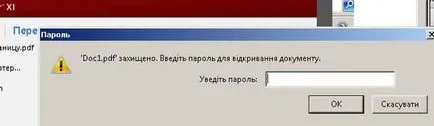Как да се защити с парола документи и PDF-файлове от офиса, делнични дни за техническа поддръжка
Microsoft Office ви позволява да криптирате вашите документи и PDF-файлове, която ви позволява да ги защитите с парола. С други думи, ако сте задали парола на документ - този, без това не би отворен.
безопасен за защита на паролата на документа е?
В защита на документа, можете да зададете парола, за да редактирате документа. Това означава, че човек без парола да преглеждате документи, но не и редактирате. Този вид защита могат лесно да бъдат разбити и отстранени. Според това, ако сте задали парола - че е желателно за целия документ.
Второ предупреждение: криптиране на паролите работи добре, ако ви спести документи в модерни формати като DOCX. Ако запазите документ в стария формат, като док - в офиса ще използва старото и слабата форма на криптиране.
По принцип, ако запазите документ в модерен формат и да зададе парола за целия документ - Вашите документи са безопасни.
Как да защитим Office документи с парола
За да се защити, че е настроен на всяка парола документ Офис - вие трябва да започнете да се отвори (това е може би "най-трудните" 🙂). Без значение какво ще - Word, Excel, PowerPoint, Access, или. В отворен документ, отидете на "Файл" в горния ляв ъгъл => Подробности => кликнете върху "Защитаване на документ" => Шифроване с парола.
В Word, бутона "Защитаване на документ" в Excel - "Защита на книгата" в PowerPoint - "Представяне защита" в Microsoft Access - Защита с парола. Но около бутона е в "Детайли".
можете просто да ограничи редактирането също така да използвате този бутон за хора без парола документът да видите, но не и редактирате. За да направите това, изберете опцията "Ограничаване на редактиране." Но, както е посочено по-горе - това не е безопасно.
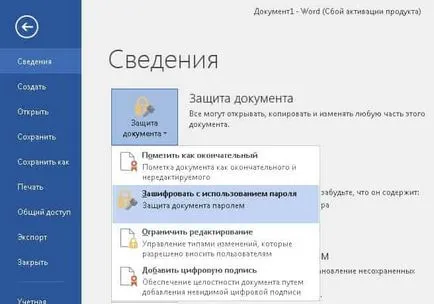
Ако сте забравили паролата си - забравете за документа, пляскане, че ще бъде много трудно.

В потвърждение, въведете паролата отново и натиснете "ОК"

Сега запишете и затворете документа, и ако го отворите again- ще поиска паролата за да го отворите.
Премахване на парола - да изберете "Файл" => Детайли => кликнете върху => Шифроване с парола => полето "Защитаване на документ", оставете паролата празно и натиснете "ОК" => парола се изтрива от документа.
Как да се създаде защитен с парола PDF-файл
Можете също да експортирате всеки офис документ към PDF-файл и парола го защити.
Open Office документ (Word, Excel, PowerPoint) => отидете на "Файл" => Export => Създаване на документ PDF / XPS => кликнете върху бутона "Създаване на PDF / XPS"
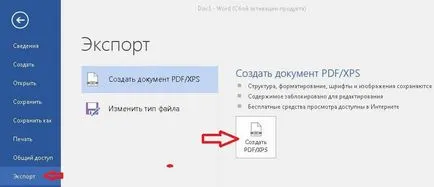
В прозореца, който се отваря, изберете "Настройки" => поставете отметка в квадратчето "Шифроване на документ с парола" и кликнете "OK"
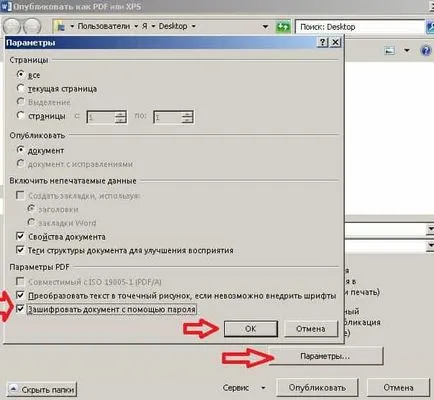

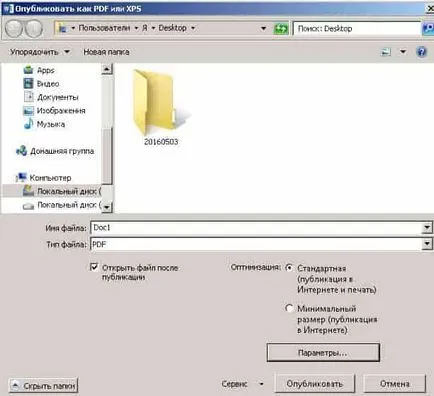
Сега намерете спаси PDF-файл и да се опита да отвори, по време на откриването ви попита за парола.